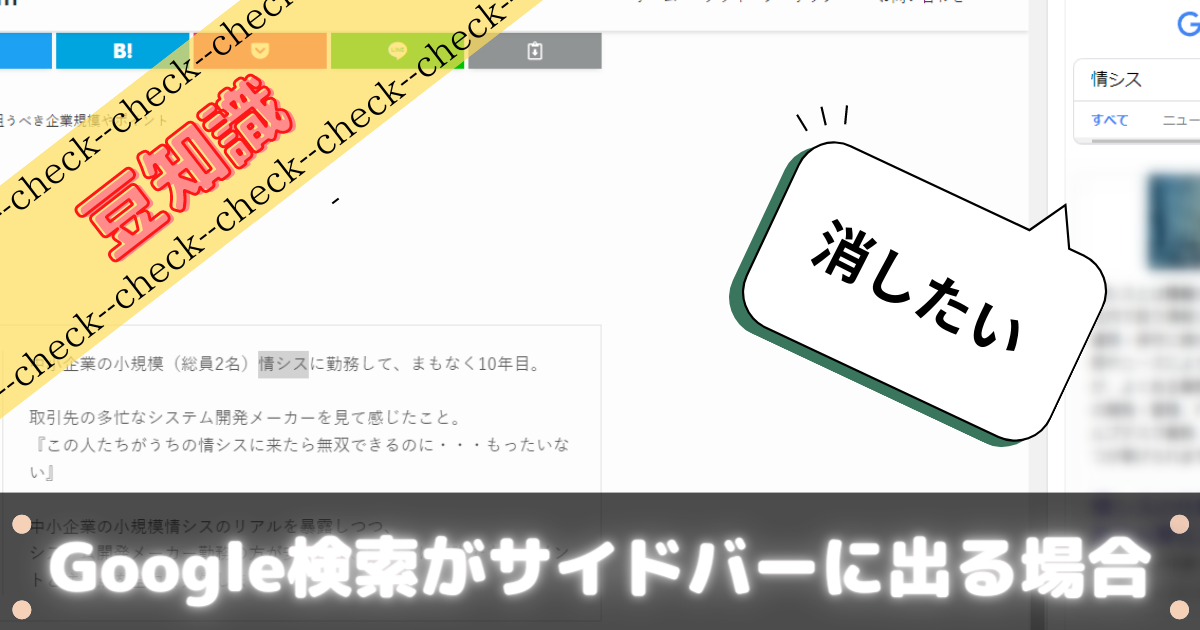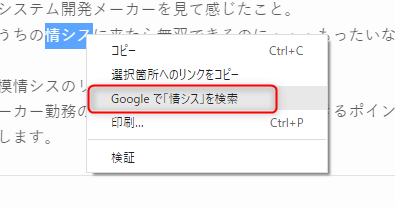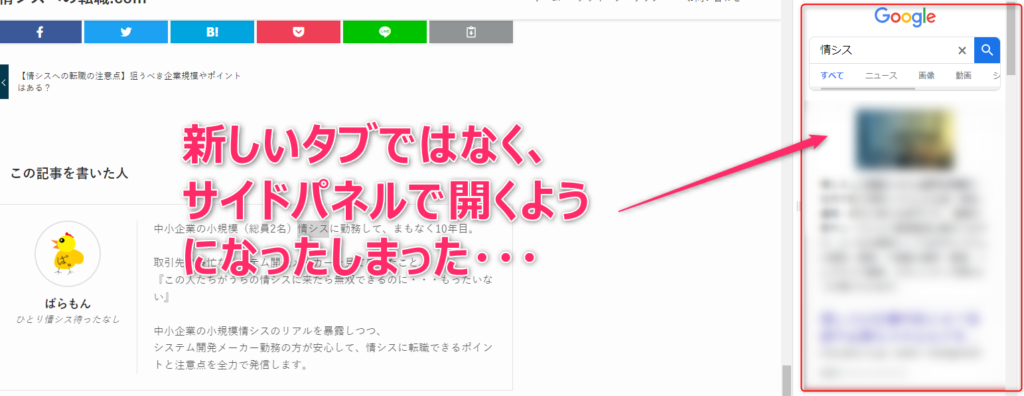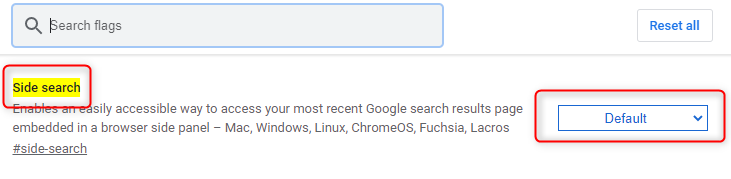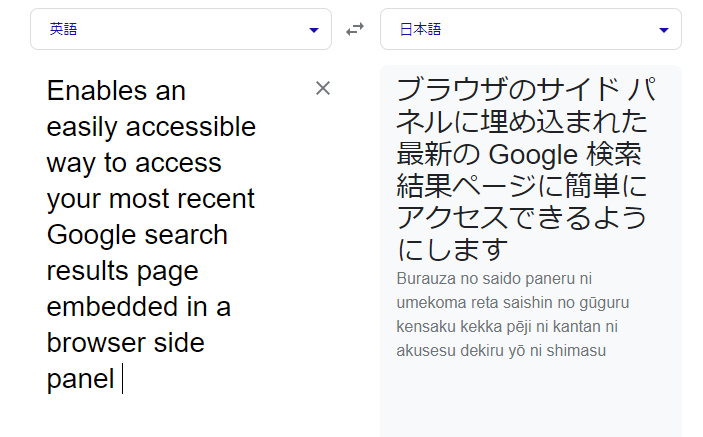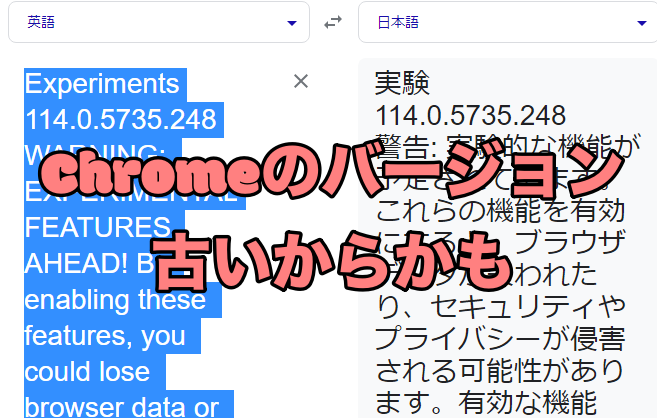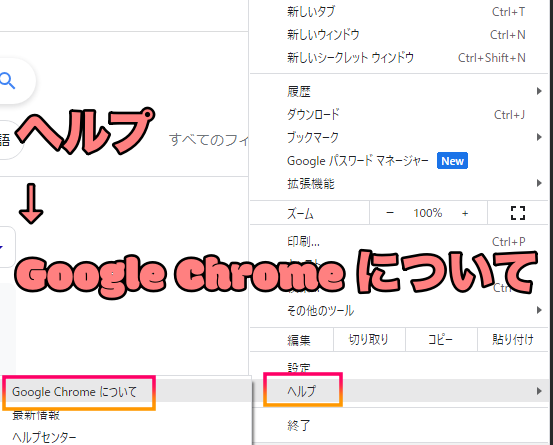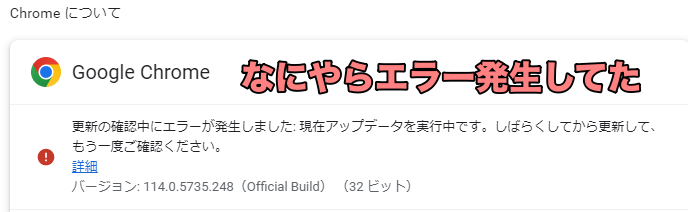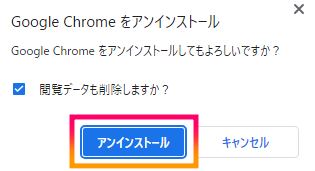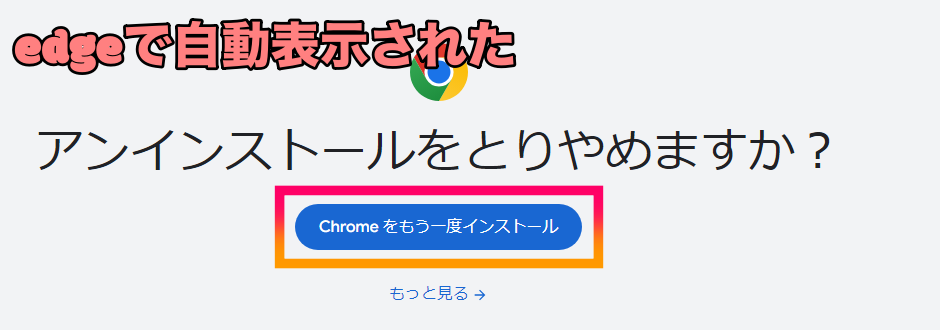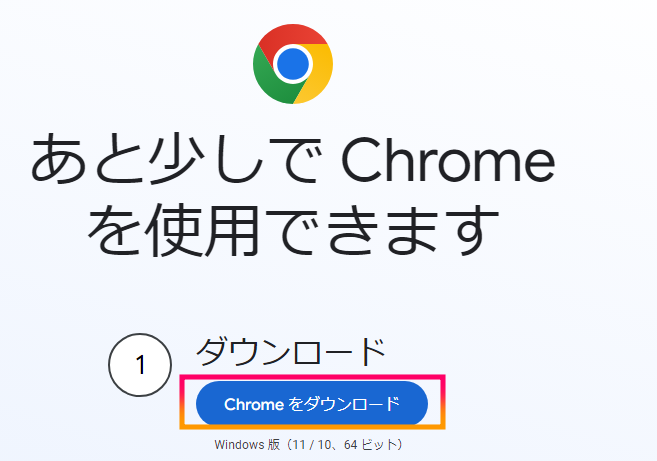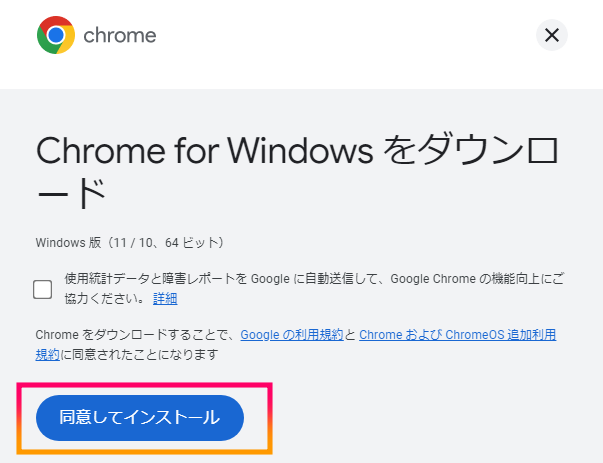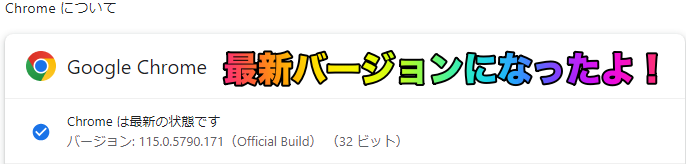Googlechromeで『右クリックで検索』をすると、サイドパネルで開くようになったよ、どうしよう
本記事の内容
- Googlechromeで『右クリックで検索』をした場合にサイドパネルで開くようになったときの対処法
本記事を読むメリット
- 今まで通りに、『新しいタブで開く』ことが期待できます。
それでは本題に入ります。
結論から申し上げますと、『Side search』を無効化しても治らないことがあります。
そういった場合には、Google Chromeを最新版にする必要があると考えています。
目次
chromeで右クリック検索するとサイドパネルで開く場合の対処法
 右クリックで検索をすると・・・
右クリックで検索をすると・・・
 今までは、新しいタブで開いていたのにサイドパネルで開くようになってしまった・・・。
今までは、新しいタブで開いていたのにサイドパネルで開くようになってしまった・・・。
結論から申し上げますと、対処法は大きく2つあります。
- 『Side search』を無効化する
- Google Chromeのバージョンを最新版にアップデートする
手順を簡単にご説明します。
『Side search』を無効化する
対処方法
STEP
アドレス欄に『chrome://flags/#side-search』入力
STEP
『Side search』をDefault(デフォルト)→Disabled(無効)へする
STEP
『Side search』をDisabled(無効)へ変更完了
STEP
一番下にある『Relaunch(再起動)』をクリック
STEP
chromeが再起動される
以上で、新しいタブで開くようになっているはずです。
ちなみに日本語訳は以下の通り。

『Side search』を無効化してみても、サイドパネルが消えないことがあります。(『Side search』項目が表示されないこともあります。)
その場合は、Google Chromeのバージョンを最新版にアップデートしてみることをオススメします。
Google Chromeのバージョンを最新版にアップデートする

Google Chromeのバージョンが古いと、『chrome://flags/#side-search』で検索した時に上記のようなメッセージが出ることがあります。
Google Chromeのバージョンが古いことが原因。
そもそも、『side-search』の設定欄も存在していません。
結論から申し上げますと、Chromeをアンインストール→再インストールの手順が必要です。
現在の古いバージョンからアップデートしようとしましたが、失敗に終わりました。
一度、Google Chromeをアンインストールしてください。(大事なことなので2回)
まずは、Google Chromeのバージョンを確認しておきましょう
STEP
Google Chromeの右上にある3つの点みたいなアイコンをクリック
STEP
『ヘルプ』→『Google Chromeについて』をクリック
STEP
Google Chromeのバージョンを確認すると何やらエラーが出てました

バージョンが古いことがわかりました。
Google Chromeのバージョンアップ手順
STEP
現在のお気に入りをバックアップ
Google Chromeをアンインストールすると、ブックマークが消えるので注意。
起動時のページを設定している方は、メモ帳等にアドレスを記録しておきましょう。
Bookmarksファイルをコピペしてデスクトップにでも貼っておきます。
下記の場所にBookmarksファイルはあります。
Cドライブ→ユーザー→該当ユーザー→AppData→Local→GoogleChrome→User Data→Dfault→Bookmarks
注意点としては、AppDataフォルダが隠しフォルダになっていることです。
フォルダのオプションから、隠しファイルを表示させるようにしておきます。

STEP
Google Chromeをアンインストール
ブックマークファイルのコピペが完了したら、
コントロールパネルからGoogle Chromeをアンインストールします。

STEP
Google Chromeをアンインストール

閲覧データの削除は任意。
ただし、閲覧データが溜まっているとGoogle Chromeが重たくなるケースがあります。
これを機に私は閲覧データを削除しました。
STEP
Google Chromeのアンインストールが完了したら、edgeが自動起動した

『Google Chromeをもう一度インストール』をクリックします。
STEP
『同意してインストール』をクリック

レポートの送信は任意。
私はチェックを外すことが多いです。
STEP
Google Chromeのバージョンを再確認
STEP
ブックマークを復元
デスクトップに退避させておいた『Bookmarks』ファイルを下記の場所に上書き貼り付けします。
Cドライブ→ユーザー→該当ユーザー→AppData→Local→GoogleChrome→User Data→Dfault→Bookmarks
STEP
完了
下記の二点を確認。
- ブックマークが復元できているのか?
- サイドパネルで検索画面が開くか・開かないかを確認しておきます。
まとめ
私も何かの拍子に突然、新しいタブではなくサイドパネルで開くようになりました。
原因は不明ですが、サイドパネルでは見づらくて仕方ありません。
新しいタブで開くように、さっそく直しました。
本記事でご紹介している方法は、自己責任で行ってください。以上です。

 筆者
筆者